この記事では 排他的なメニュー項目を作成する方法について説明します。
環境
| 開発環境 | Microsoft Visual Studio Enterprise 2019 Version 16.11.5 |
| Framework | Microsoft .NET Framework Version 4.8.04161 |
排他的なメニュー項目を作成する
排他的なメニュー項目は RadioMenuFlyoutItem で作成することができます。いわゆるラジオボタン形式のメニューですので、複数の項目の中から1項目を選択することができます。
以下は、[モード]というメニューの中に「自動」「ダークモード」「ライトモード」の3項目を作成し、1項目を選択できるようにする XAML の例です。
<Window
x:Class="WinUIAppSample.MainWindow"
xmlns="http://schemas.microsoft.com/winfx/2006/xaml/presentation"
xmlns:x="http://schemas.microsoft.com/winfx/2006/xaml"
xmlns:local="using:WinUIAppSample"
xmlns:d="http://schemas.microsoft.com/expression/blend/2008"
xmlns:mc="http://schemas.openxmlformats.org/markup-compatibility/2006"
mc:Ignorable="d">
<StackPanel VerticalAlignment="Top" HorizontalAlignment="Left">
<MenuBar>
<MenuBarItem Title="ファイル">
<MenuFlyoutItem Text="新規" Icon="Add"/>
<MenuFlyoutItem Text="開く..." Icon="OpenFile"/>
<MenuFlyoutItem Text="保存" Icon="Save"/>
<MenuFlyoutSeparator />
<MenuFlyoutItem Text="終了"/>
</MenuBarItem>
<MenuBarItem Title="モード">
<RadioMenuFlyoutItem Text="自動" />
<RadioMenuFlyoutItem Text="ダークモード" />
<RadioMenuFlyoutItem Text="ライトモード" />
</MenuBarItem>
<MenuBarItem Title="ヘルプ">
<MenuFlyoutItem Text="このアプリについて" Icon="Help"/>
</MenuBarItem>
</MenuBar>
<StackPanel>
</StackPanel>
</StackPanel>
</Window>
Please follow and like us:

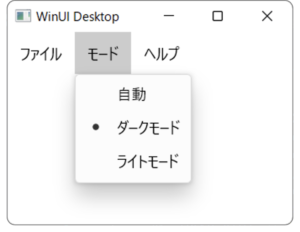

コメント